죽은 MacBook에서 데이터를 복구하는 5가지 방법 – 알아보자!
게시 됨: 2022-04-20죽은 MacBook에서 내 데이터를 복구하는 방법 - 충돌한 Mac에 필수 파일이 있고 사용 가능한 백업이 없을 때 자주 묻는 질문입니다. 솔루션을 시도하기 전에 데이터 안전을 확인하고 싶을 수 있습니다.
또는 충돌한 Mac을 복구하려는 많은 수정을 시도했지만 성공하지 못했습니다. 마지막 방법은 디스크를 포맷하거나 복구를 위해 보내는 것입니다. 그러면 하드 드라이브의 모든 데이터가 지워집니다.
이전 Mac을 포기하고 새 Mac을 선택하기로 결정할 수도 있습니다. 그럼에도 불구하고 죽은 MacBook의 데이터 복구는 중요합니다.
불행히도 Mac의 전원이 전혀 켜지지 않으면 데이터를 다시 가져오기가 어렵습니다. 그럼에도 불구하고 Mac이 부팅되지는 않지만 여전히 전원 버튼에 반응하면 상황이 더 쉽습니다.
여기에서는 죽거나 충돌한 MacBook에서 데이터를 복구하는 실행 가능한 솔루션에 대해 자세히 설명합니다. 그러나 데이터 복구에 대한 세부 정보를 얻기 전에 Mac이 작동하지 않을 수 있는 이유부터 시작하겠습니다.
- 맥북이 왜 죽어?
- 전원이 켜지지 않는 죽은 MacBook에서 데이터를 복구하는 방법은 무엇입니까?
- 부팅에 실패한 죽은 MacBook에서 데이터를 복구하는 방법은 무엇입니까?
- 해결 방법 1: 디스크 이미지로 데이터 복구
- 해결 방법 2: Mac 터미널로 데이터 복구
- 솔루션 3: 대상 디스크 모드/공유 디스크로 데이터 복구
- 해결 방법 4: 부팅 가능한 설치 프로그램에서 데이터 복구
- 해결 방법 5: Mac 데이터 복구 소프트웨어를 사용하여 데이터 복구
- 향후 데이터 손실 방지
맥북이 왜 죽어?

일부 사용자의 경우 macOS 업데이트 후 Mac이 충돌했습니다. 다른 사람들은 엎질러진 물로 인해 피해가 발생했음이 분명합니다. 그러나 일부는 아무데도 실패했습니다. 비슷한 경험을 한 사용자의 말을 인용하자면 “내 M1 Mac은 3개월이 지났고 50번의 충전 주기가 꺼졌지만 차 한 잔을 가지고 돌아온 후에는 죽은 것 같습니다. 부팅되지 않거나 어떤 키에도 반응하지 않습니다.”
전반적으로 다음 중 하나가 발생하면 MacBook이 죽거나 보일 수 있습니다.
- 시스템 충돌.
- 배터리 문제입니다.
- 바이러스 공격.
- 드라이브 오류입니다.
- 로직 보드 문제입니다.
- 지원되지 않는 외부 주변 장치.
- 호환되지 않는 하드웨어/소프트웨어.
철저한 문제 해결 프로세스 없이는 범인을 파악하기 어렵지만 아래의 일반 가이드에 따라 액세스할 수 없는 데이터를 복구할 수 있습니다.
추천 대상: Windows 및 Mac용 최고의 10가지 최고의 비디오 프레젠테이션 소프트웨어.
전원이 켜지지 않는 죽은 MacBook에서 데이터를 복구하는 방법은 무엇입니까?

전원 버튼을 누른 후에도 Mac이 응답하지 않고 팬 소음이나 디스플레이가 표시되지 않는 경우 데이터 복구를 시작하기 전에 먼저 전원을 켜야 합니다.
다음은 따라야 할 몇 가지 기본 팁입니다.
- Mac이 잘 충전되고 있는지 확인하십시오. 전원 연결을 확인하고 설정될 때까지 잠시 기다리십시오.
- 다른 전원 케이블이나 어댑터로 전환하고 단단히 꽂혀 있는지 확인하십시오.
- Mac에 연결된 모든 주변 장치, 특히 외부 디스플레이의 플러그를 뽑습니다.
- 새로 적용된 하드웨어가 Mac과 호환되고 잘 배치되었는지 확인하십시오.
- Mac을 강제 종료한 다음 재시동합니다.
- SMC(시스템 관리 컨트롤러)를 재설정합니다.
Mac이 응답하도록 하는 솔루션이 없었다고 가정해 보겠습니다. 데이터 복구를 시도할 수 있는 방법이 하나 있습니다. 죽은 MacBook에서 하드 드라이브를 제거한 다음 외부 하드 디스크 인클로저에 넣는 것입니다. 이렇게 하면 디스크를 작동 중인 다른 Mac에 연결하고 그곳에서 데이터에 접근할 수 있습니다.
Mac을 찢고 하드 드라이브를 분리하려면 올바른 도구와 기술 지식이 필요하므로 전문 기술자의 도움을 받거나 Mac을 데이터 복구 센터로 보내는 것이 가장 좋습니다.
부팅에 실패한 죽은 MacBook에서 데이터를 복구하는 방법은 무엇입니까?

대부분의 경우 죽은 것처럼 보이는 MacBook의 전원은 계속 켤 수 있지만 제대로 시동되지는 않습니다. 또한 Mac에 치명적인 드라이브 오류가 발생하지 않는 한 Mac 하드 드라이브의 데이터는 손상되지 않은 경우가 많습니다. 따라서 충돌한 Mac에서 파일을 복구하는 데 필요한 것은 액세스뿐입니다.
아래 방법 중 하나를 따르면 데이터에 액세스하고 다른 위치로 안전하게 전송할 수 있습니다. 이러한 솔루션을 적용하여 충돌한 MacBook Pro 및 기타 Mac 모델에서 데이터를 복구할 수도 있습니다.
다음은 1분 안에 부팅할 수 없는 최상의 Mac 데이터 복구 방법을 선택하는 데 도움이 되는 간단한 정보입니다.
| 데이터 복구 솔루션 | 준비 | 경험 |
|---|---|---|
| 충돌한 Mac 하드 드라이브를 제거하고 외장 하드 드라이브 인클로저에 설치 | 드라이브를 꺼내기 위한 툴킷; 적합한 외장 하드 드라이브 인클로저 | 기술 지원이 필요할 수 있습니다. DIY 할 수 있다면 무료 |
| 디스크 이미지를 생성하여 복구 | 외부 저장 장치 | 간편한 무료 백업 폴더 및 APFS 컨테이너(Intel Mac) |
| Mac 터미널로 복구 | 외부 저장 장치 | 터미널 명령을 알고 있으면 빠릅니다. 무료 |
| 대상 디스크 모드를 사용하여 복구 | 또 다른 작동하는 Mac; 두 대의 Mac을 연결하는 케이블 | 하기 쉬운 |
| 부팅 가능한 설치 프로그램에서 복구 | 외부 저장 장치 | macOS를 다운로드하고 설치하는 데 시간이 걸립니다. 무료 |
| 데이터 복구 도구를 통해 복구 | 올바른 제품 선택 | 빠른; 타사 도구; 유료 제품 |
해결 방법 1: 디스크 이미지로 데이터 복구

죽은 MacBook에서 데이터를 복원하는 쉬운 방법은 거의 언급되지 않았지만 macOS 복구 모드에서 디스크 이미지를 생성하는 것입니다. APFS 볼륨의 디스크 이미지를 만들 수는 없지만 중요한 데이터가 포함된 폴더와 Intel Mac의 APFS 컨테이너까지 백업할 수 있습니다.
macOS 복구 모드에서 디스크 이미지를 생성하는 단계:
1. 외부 저장 장치를 Mac에 연결합니다.
2. macOS 복구 모드로 부팅합니다.
Intel Mac: Mac을 종료하고 전원 버튼을 누른 다음 즉시 Command + R을 길게 누릅니다.
M1 Mac: Mac을 종료하고 "시작 옵션 로드 중"이 표시될 때까지 전원 버튼을 길게 누른 다음 옵션 > 계속을 선택하십시오.
3. 디스크 유틸리티 > 계속을 클릭합니다.
4. 상단 메뉴바에서 파일 > 새 이미지 > 폴더의 이미지를 선택합니다.
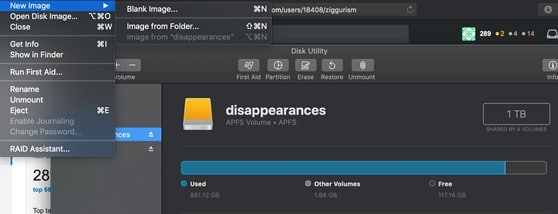
5. 복구하려는 데이터가 있는 폴더를 선택한 다음 열기를 클릭합니다.
6. 디스크 이미지의 이름을 입력하고 외부 장치에 저장합니다.
7. 암호화 드롭다운 메뉴에서 이미지를 암호화할지 여부를 선택합니다.
8. 형식 드롭다운 메뉴에서 읽기/쓰기를 선택합니다.
9. 저장 > 완료를 클릭합니다.
디스크 이미지가 생성되면 작동 중인 Mac에 외부 디스크를 삽입한 다음 바탕 화면에 자동으로 탑재된 디스크 아이콘을 더블 클릭하여 내부의 내용을 볼 수 있습니다. 데스크탑에서 디스크 이미지를 찾을 수 없으면 디스크 유틸리티로 이동하여 직접 마운트하십시오.

당신은 좋아할 수 있습니다: 10 최고의 Mac 앱을 설치하고 사용해야 합니다.
해결 방법 2: Mac 터미널로 데이터 복구

명령에 익숙하다면 터미널 명령을 실행하여 충돌한 Mac에서 다른 저장 장치로 파일을 복사하는 것은 부팅되지 않는 Mac에서 데이터를 복구하는 훌륭한 방법입니다. Mac에서 사용하도록 포맷된 외부 기기(예: USB)를 준비하고 다음 단계를 따르십시오.
1. 외부 저장 장치를 Mac에 연결합니다.
2. macOS 복구 모드로 부팅합니다.
드라이브가 FileVault로 암호화된 경우 3단계를 따르십시오. 그렇지 않으면 9단계로 이동하십시오.
3. 유틸리티 > 터미널을 클릭합니다.
4. 다음 명령을 복사하고 Enter 키를 누릅니다. (diskutil apfs 목록)
5. "FileVault: 예(잠김)"라고 쓰여진 섹션을 찾습니다.
6. "APFS 볼륨 디스크" 필드 옆에 있는 디스크 식별자(예: disk1s7)를 기록해 둡니다.
7. 다음 명령을 입력하고 디스크 식별자를 이전에 저장한 것으로 교체한 다음 Enter 키를 누릅니다. (diskutil apfs unlockVolume /dev/identifier)
8. FileVault 암호를 입력하고 Enter 키를 누릅니다.
9. 이 명령을 사용하여 Mac의 모든 볼륨을 나열합니다. (ls /볼륨/)
10. 이 명령어를 입력하여 Jenny라는 사용자 폴더의 파일을 백업 디스크라는 외부 디스크로 이동합니다. (cp -R /Volumes/Macintosh\ HD/Users/Jenny/ /Volumes/backup \disk/)
명령의 공백을 잊지 말고 백슬래시를 사용하여 이름 단어를 구분하십시오.
솔루션 3: 대상 디스크 모드/공유 디스크로 데이터 복구

Intel 기반 Mac에는 자체 운영 체제에서 정상적으로 부팅할 수 없는 Mac의 콘텐츠를 검색하는 데 특히 유용한 대상 디스크 모드라는 부팅 모드가 있습니다. M1 Mac에는 디스크 공유라는 유사한 기능이 있습니다.
대상 디스크 모드 또는 디스크 공유는 충돌한 Mac을 다른 Mac 또는 PC에서 액세스할 수 있는 외장 하드 드라이브로 전송합니다.
죽은 MacBook을 PC에 물리적으로 연결할 수는 있지만 Windows 컴퓨터는 다른 파일 시스템을 사용하기 때문에 PC는 타사 도구 없이 하드 드라이브를 읽을 수 없습니다. 따라서 이 방법이 작동하려면 다른 Mac을 구입하는 것이 좋습니다.
Intel 기반 Mac에서 대상 디스크 모드를 통해 데이터를 복구하는 단계:

1. 두 대의 Mac을 적절한 Firewire 또는 Thunderbolt 케이블로 연결합니다.
2. 부팅할 수 없는 Mac을 종료합니다.
3. Mac을 켠 다음 즉시 T 키를 누르고 있습니다.
부팅할 수 없는 Mac이 대상 디스크 모드에 있으면 작동 중인 Mac에 하드 디스크 아이콘이 표시되어야 합니다.
4. 실패한 Mac의 하드 드라이브를 두 번 클릭하여 연 다음 중요한 파일을 작동 중인 Mac이나 다른 장치에 복사합니다.
5. 부팅할 수 없는 Mac의 하드 드라이브를 꺼냅니다.
6. 문제가 있는 Mac을 끄고 케이블을 뽑습니다.
M1 Mac에서 디스크 공유를 통해 데이터를 복구하는 단계:
1. 인증된 USB, USB-C 또는 Thunderbolt 케이블을 사용하여 두 Mac을 연결합니다.
2. Mac을 종료합니다.
3. "시작 옵션 로드 중"이라는 메시지가 나타날 때까지 전원 버튼을 계속 누르고 있습니다. 나타나다.
4. 옵션 > 계속을 클릭합니다.
5. 묻는 메시지가 나타나면 암호를 입력합니다.
6. 유틸리티 > 디스크 공유를 선택합니다.
7. 필수 파일이 저장된 볼륨을 선택한 다음 공유 시작을 클릭합니다.
8. 작동하는 Mac에서 Finder를 연 다음 왼쪽 사이드바에서 네트워크를 클릭합니다.
9. 외부 디스크로 사용하는 Mac을 두 번 클릭하고 다음으로 연결 > 게스트 > 연결을 클릭합니다.
10. 중요한 파일을 전송합니다.
11. 디스크를 제대로 꺼냅니다.
해결 방법 4: 부팅 가능한 설치 프로그램에서 데이터 복구

터미널이 위협적으로 보이고 사용할 수 있는 다른 Mac이 없는 경우 USB와 같은 외부 저장 장치를 사용하여 부팅 가능한 설치 프로그램을 만들어 Mac 하드 드라이브에 액세스할 수 있습니다. 외부 부팅 드라이브에서 데이터를 생성하고 복구하려면 다음 단계를 따르십시오.
1. 외부 장치를 Mac에 연결합니다.
2. macOS 복구로 부팅합니다. (macOS 복구에서 재시동하는 데 문제가 있는 경우 인터넷 복구 모드를 시도하십시오.)
3. macOS 유틸리티 창에서 디스크 유틸리티를 클릭합니다.
4. 외장 드라이브를 선택하고 지우기를 클릭합니다.
5. GUID 파티션 맵을 구성표로 선택합니다.
6. macOS 10.13 및 이후 버전의 경우 형식으로 APFS를 선택하고 macOS 10.12 또는 이전 버전의 경우 Mac OS 확장(저널링)을 선택합니다.
7. 지우기를 다시 클릭합니다.
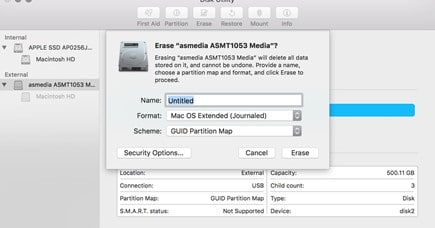
8. 디스크 유틸리티를 종료하고 macOS 재설치를 선택합니다.
9. 팝업 지침에 따라 macOS를 외장 드라이브에 설치합니다.
10. 모든 설정이 완료되면 Apple 로고 > 재시동을 클릭하여 Mac을 재부팅한 다음 즉시 Option 키를 길게 누릅니다. 시동 디스크 옵션이 나타나면 키를 놓을 수 있습니다.
11. 부팅 드라이브를 선택하고 다시 시작을 클릭합니다.
12. 원하는 파일을 찾은 다음 외장 드라이브에 복사합니다.
Mac 하드 드라이브가 Finder에 나타나지 않으면 디스크 유틸리티를 실행하고 내부 디스크를 선택한 다음 마운트를 클릭하십시오.
해결 방법 5: Mac 데이터 복구 소프트웨어를 사용하여 데이터 복구

안정적인 Mac 데이터 복구 도구는 저렴한 가격으로 부팅할 수 없는 Mac에서 데이터를 복구할 수도 있습니다. 하나에 투자할 의향이 있다면 평판이 좋고 다음 요구 사항을 충족하는 브랜드를 선택하십시오.
- 소프트웨어는 잘 유지 관리되며 Apple의 운영 체제 릴리스와 보조를 맞춥니다.
- 소프트웨어에는 직관적인 인터페이스가 있어야 합니다.
- 소프트웨어는 모든 표준 파일 형식, macOS 버전 및 다양한 데이터 손실 시나리오를 지원해야 합니다.
- 소프트웨어는 부팅 가능한 설치 프로그램을 만드는 데 추가 시간을 들이지 않고도 macOS 복구에서 데이터를 복구할 수 있어야 합니다.
당신은 또한 좋아할 수 있습니다: 11가지 일반적인 MacBook 문제 및 해결 방법.
향후 데이터 손실 방지

Mac에 중요한 파일의 백업이 있었다면 이러한 파일을 다시 가져오는 번거로움을 피할 수 있었습니다. 따라서 여기서 가장 중요한 교훈은 항상 Mac을 백업한 상태로 유지하는 것입니다. 선택할 수 있는 다양한 백업 방법이 있습니다. 내장된 Time Machine, iCloud와 같은 클라우드 서비스 또는 타사 백업 도구 중에서 가장 적합한 것을 선택할 수 있습니다.
